ყველაფერი რაც თქვენ გჭირდებათ wfcrun32.exe ფაილის აღსადგენად
- Wfcrun32.exe მოყვება Citrix პროგრამული უზრუნველყოფა, რომელიც გამოიყენება სერვერზე დაფუძნებული გამოთვლებისთვის.
- თუ ეს შესრულებადი ფაილი აკლია თქვენს კომპიუტერს, შეგიძლიათ მისი აღდგენა მისი მშობელი პროგრამული უზრუნველყოფის ხელახლა ინსტალაციის გზით.
- კიდევ ერთი შესანიშნავი გამოსავალია თქვენი გრაფიკის დრაივერის განახლება.
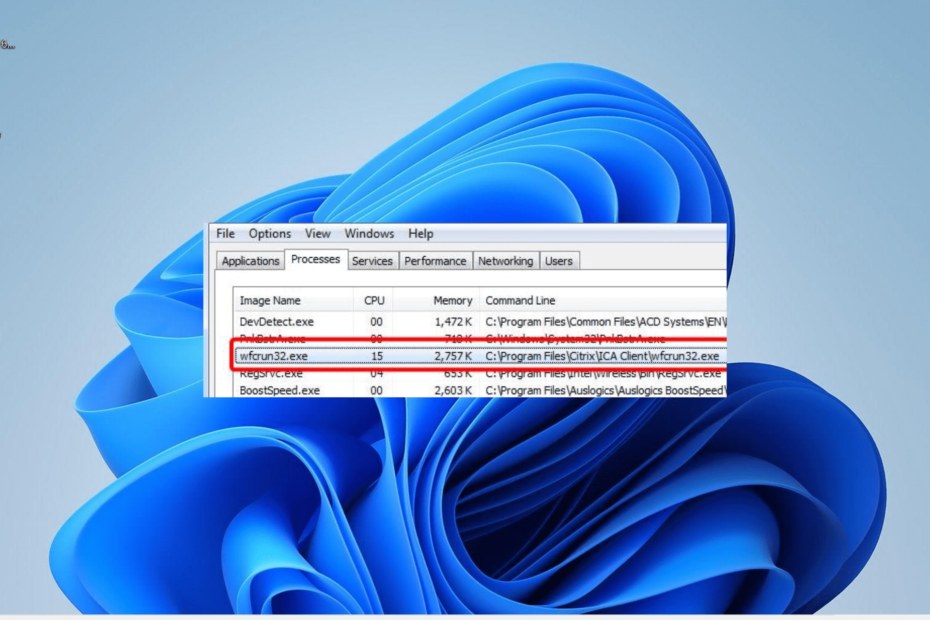
Xდააინსტალირეთ ჩამოტვირთვის ფაილზე დაწკაპუნებით
- ჩამოტვირთეთ და დააინსტალირეთ Fortect თქვენს კომპიუტერზე.
- გაუშვით ინსტრუმენტი და დაიწყეთ სკანირება
- დააწკაპუნეთ მარჯვენა ღილაკით შეკეთებადა გაასწორეთ რამდენიმე წუთში.
- 0 მკითხველებმა უკვე ჩამოტვირთეს Fortect ამ თვეში
ალბათ გაინტერესებთ რა არის wfcrun32.exe ფაილი და რას აკეთებს ის თქვენს კომპიუტერზე. მიუხედავად იმისა, რომ ის არ მოიხმარს კომპიუტერის მაღალ რესურსებს, ის მაინც ერთ-ერთია
ნაკლებად შესამჩნევი პროცესები.ამ სახელმძღვანელოში ჩვენ აგიხსნით ყველაფერს, რაც უნდა ვიცოდეთ ამ შესრულებადი ფაილის შესახებ და გაგაცნობთ, თუ როგორ უნდა აღადგინოთ ის, თუ ის აკლია.
რა არის wfcrun32.exe?
wfcrun32.exe პროცესი, რომელიც ასევე ცნობილია როგორც Citrix Connection Manager, არის Citrix პროგრამული უზრუნველყოფის ნაწილი. ეს პროგრამა ცნობილია იმით, რომ უზრუნველყოფს საჭირო პორტის მოწყობილობებისთვის სერვერზე დაფუძნებული გამოთვლა.
ეს საშუალებას აძლევს მომხმარებლებს გაუშვან სხვადასხვა პროგრამული უზრუნველყოფა მათი ჩამოტვირთვის გარეშე. ამ პროცესის გამორთვა თუ არა დამოკიდებულია იმაზე, თუ რამდენად მნიშვნელოვანია მისი მთავარი პროგრამა თქვენთვის, რადგან ის არ არის სისტემის ფაილი.
და ბოლოს, უნდა გაითვალისწინოთ, რომ ეს პროცესი ჩვეულებრივ არ არის საზიანო თქვენი კომპიუტერისთვის.
როგორ შემიძლია გავასწორო wfcrun32.exe, თუ ის აკლია?
სცადეთ ქვემოთ მოყვანილი პრობლემების მოგვარების ნაბიჯები, სანამ გადაწყვეტთ უფრო რთულ გადაწყვეტილებებს:
- გადადით Citrix-ის ძველ ვერსიაზე.
- გადატვირთეთ თქვენი კომპიუტერი.
თუ თქვენ ჯერ კიდევ ვერ შეძლებთ ამ პრობლემის გამოსწორებას, ახლა შეგიძლიათ გააგრძელოთ გადაწყვეტილებები ქვემოთ:
1. დააინსტალირეთ Citrix კლიენტი
- დააჭირეთ ფანჯრები გასაღები + ს, ტიპი კონტროლიდა აირჩიეთ Მართვის პანელი ვარიანტი.
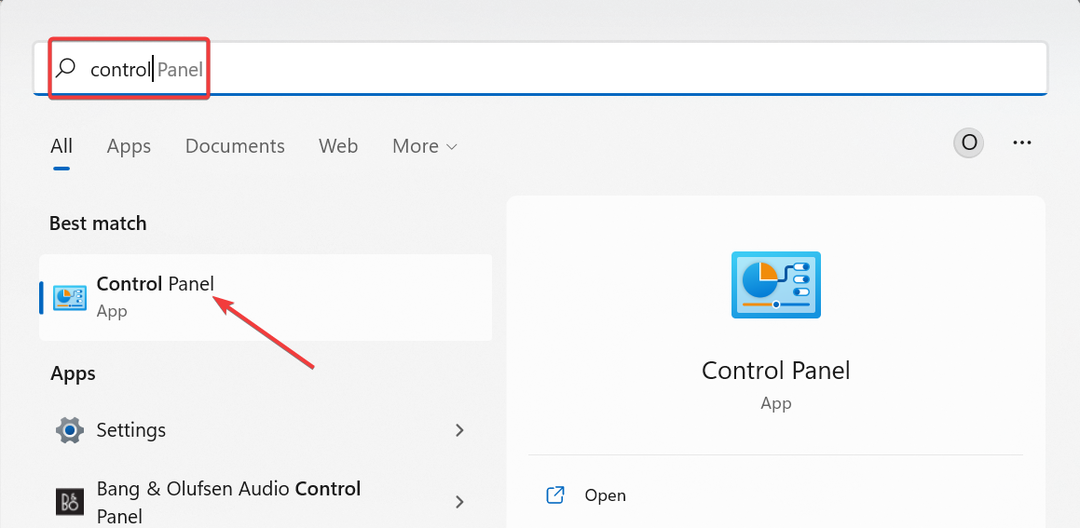
- დააწკაპუნეთ პროგრამის დეინსტალაცია ვარიანტი ქვეშ პროგრამები.
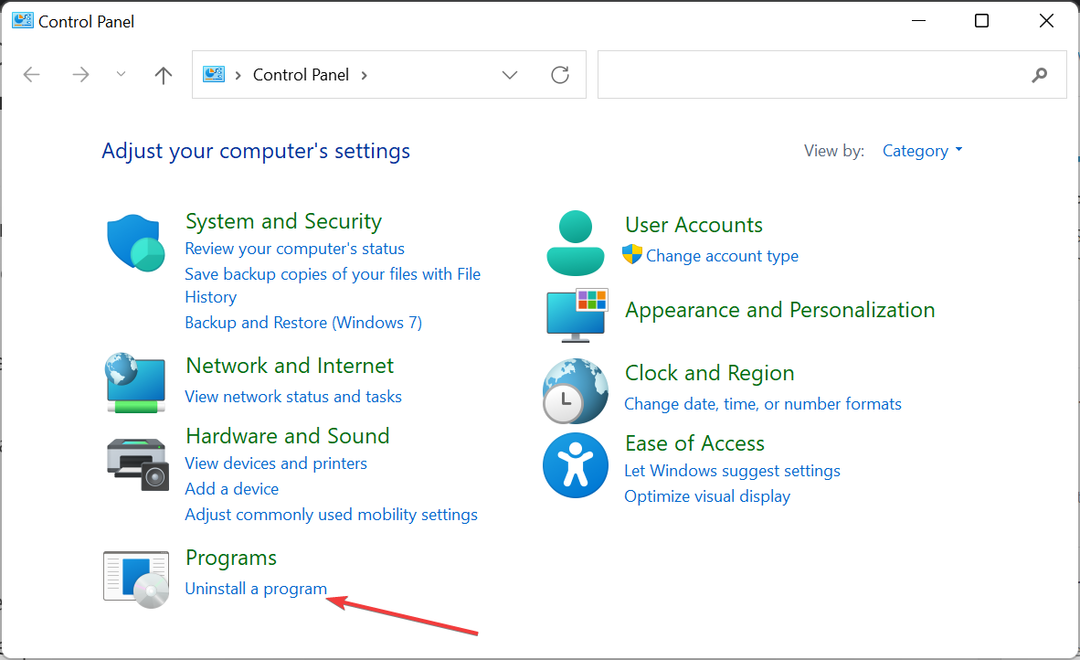
- ახლა, დააწკაპუნეთ მარჯვენა ღილაკით Citrix ICA კლიენტი და აირჩიეთ დეინსტალაცია ვარიანტი.
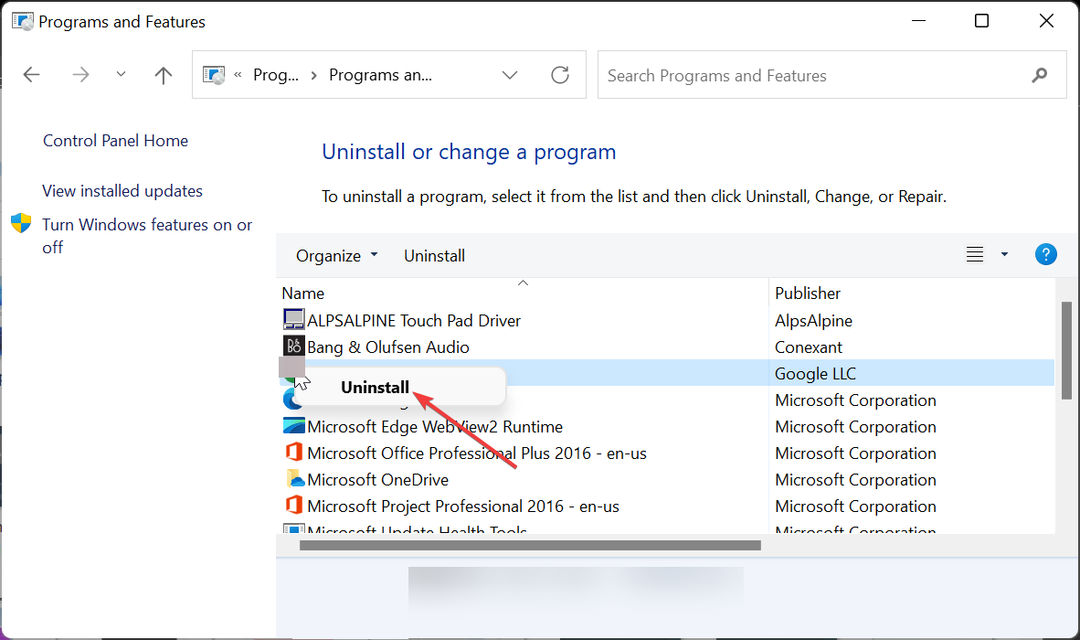
- დაბოლოს, მიჰყევით ეკრანზე მითითებებს პროცესის დასასრულებლად და გადადით ოფიციალურ ვებსაიტზე, რომ ჩამოტვირთოთ და დააინსტალიროთ აპლიკაცია.
Wfcrun32.exe-ის აღდგენის უმარტივესი გზა, თუ ის აკლია, არის Citrix პროგრამული უზრუნველყოფის აღდგენა. ეს იმიტომ ხდება, რომ პრობლემა შეიძლება გამოწვეული იყოს პროგრამული უზრუნველყოფის არასრული ინსტალაციის გამო.
2. განაახლეთ თქვენი კომპიუტერი
- დააჭირეთ ფანჯრები გასაღები + მე და აირჩიეთ ვინდოუსის განახლება ვარიანტი მარცხენა პანელში.
- დააწკაპუნეთ Შეამოწმოთ განახლებები მარჯვენა პანელში.
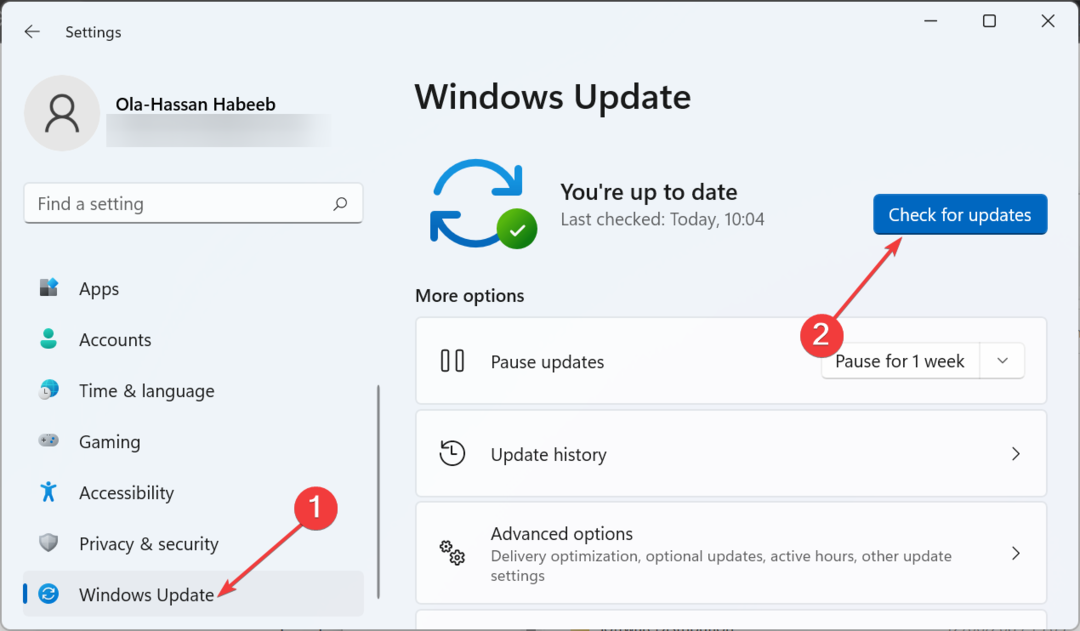
- და ბოლოს, ჩამოტვირთეთ და დააინსტალირეთ ყველა ხელმისაწვდომი განახლება, მათ შორის არასავალდებულო.
Citrix კლიენტს სჭირდება თქვენი კომპიუტერი განახლებული, რათა სწორად იმუშაოს, რათა თავიდან აიცილოს ისეთი პრობლემები, როგორიცაა wfcrun32.exe შეცდომა. ასე რომ, თუ თქვენი კომპიუტერი მოძველებულია, დარწმუნდით, რომ დააინსტალირეთ უახლესი პატჩები.
- Realtek PCIe GBE Family Controller Driver Windows-ისთვის [ჩამოტვირთვა]
- Cimmanifest.exe: რა არის ეს და როგორ გამოვასწოროთ მისი შეცდომები
- რა არის dtsapo4service.exe და როგორ გამოვასწოროთ მისი შეცდომები
3. განაახლეთ თქვენი დრაივერები
- დააჭირეთ ფანჯრები გასაღები + რ, ტიპი devmgmt.mscდა დააწკაპუნეთ კარგი.
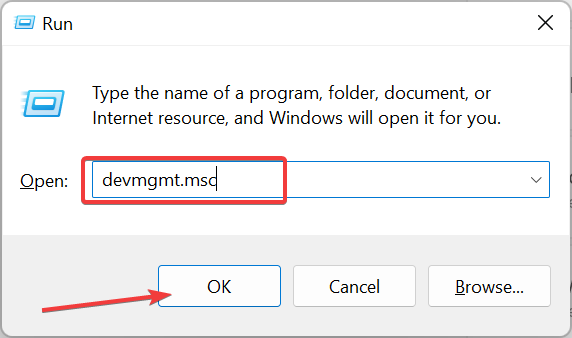
- დააწკაპუნეთ ისარს განყოფილების გვერდით, რომლისთვისაც გსურთ დრაივერის განახლება და დააწკაპუნეთ მაუსის მარჯვენა ღილაკით მის ქვეშ არსებულ თითოეულ მოწყობილობაზე.
- ახლა აირჩიე დრაივერის განახლება ვარიანტი.
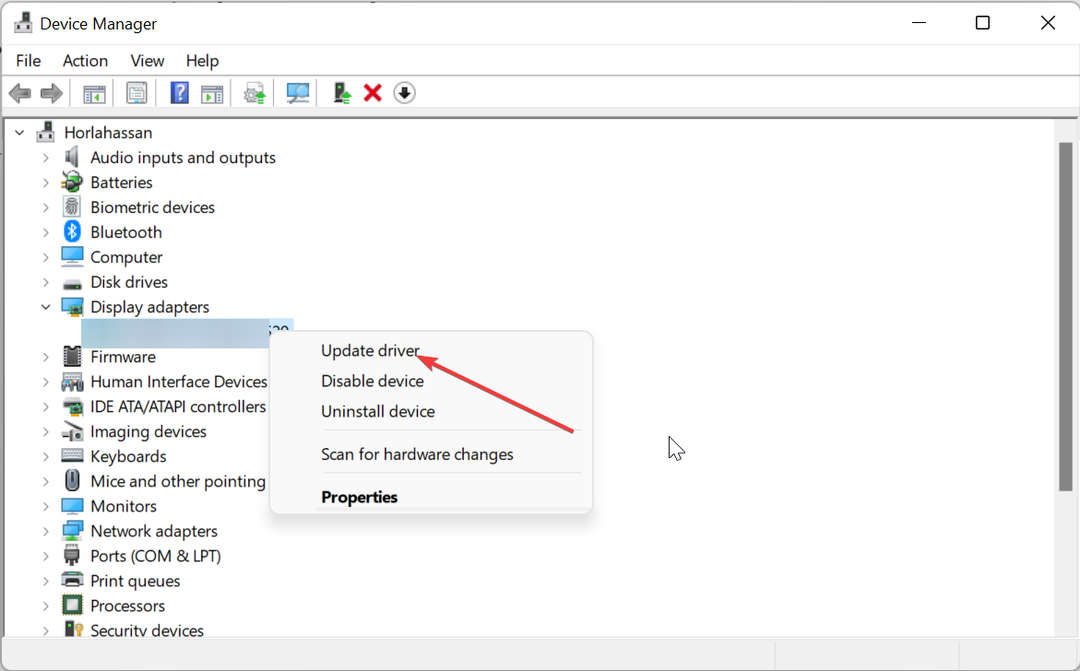
- ბოლოს დააწკაპუნეთ ავტომატურად მოძებნეთ მძღოლები პარამეტრი და დააინსტალირეთ ნებისმიერი ხელმისაწვდომი განახლება.
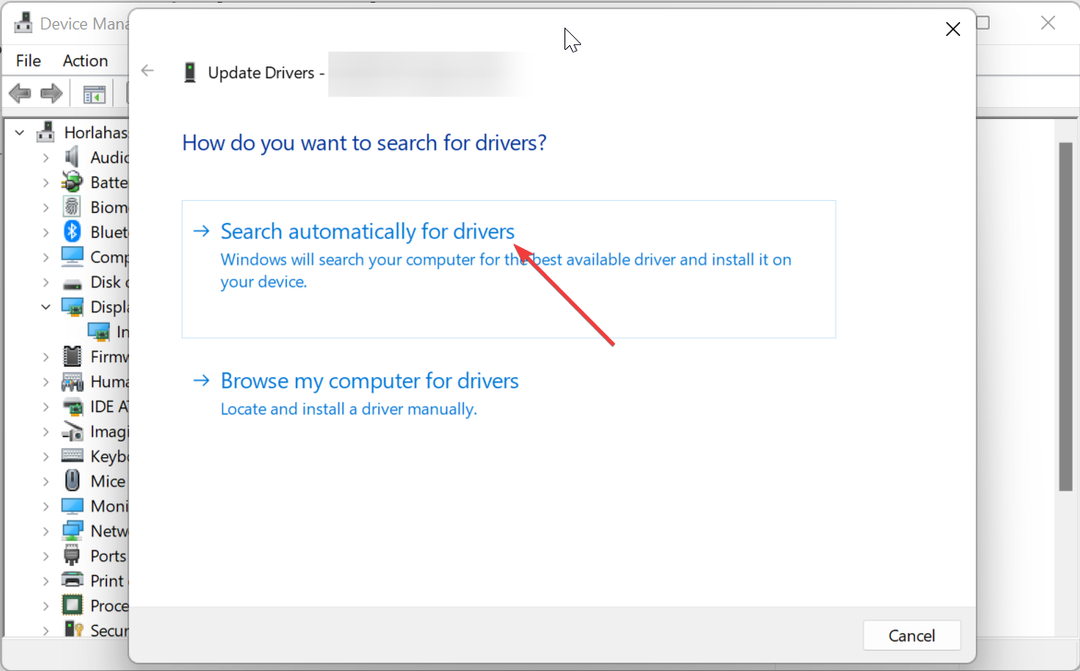
თუ ვიდეო ან სათამაშო პროგრამული უზრუნველყოფის გაშვებისას იღებთ wfcrun32.exe-ს გამოტოვებულ შეცდომას, ეს შეიძლება იყოს მოძველებული გრაფიკული დრაივერის გამო. დარწმუნებული უნდა იყოთ, რომ დრაივერები არ გიჭერენ ხელს, კარგი პრაქტიკაა მათი განახლება.
მიუხედავად იმისა, რომ ყოველთვის შეგიძლიათ ამის გაკეთება ხელით, როგორც ზემოთ არის ნაჩვენები, შეგიძლიათ მნიშვნელოვნად დააჩქაროთ საქმეები სპეციალური ხელსაწყოს გამოყენებით.
ეს სპეციალური ხელსაწყო ავტომატურად დაასკანირებს გაუმართავი ან მოძველებული დრაივერებს და ჩაანაცვლებს მათ უახლესი ვერსიით.
⇒ მიიღეთ DriverFix
4. გაუშვით მავნე პროგრამის სკანირება
- დააჭირეთ ფანჯრები გასაღები + ს, ტიპი ვირუსიდა აირჩიეთ ვირუსებისა და საფრთხეებისგან დაცვა ვარიანტი.
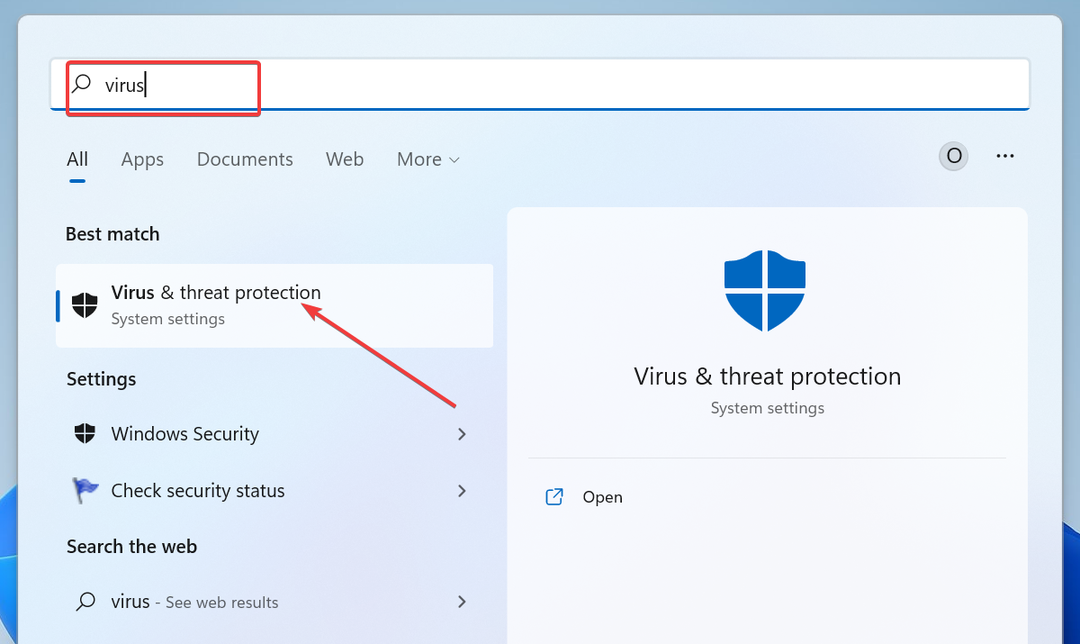
- აირჩიეთ სკანირების პარამეტრები.
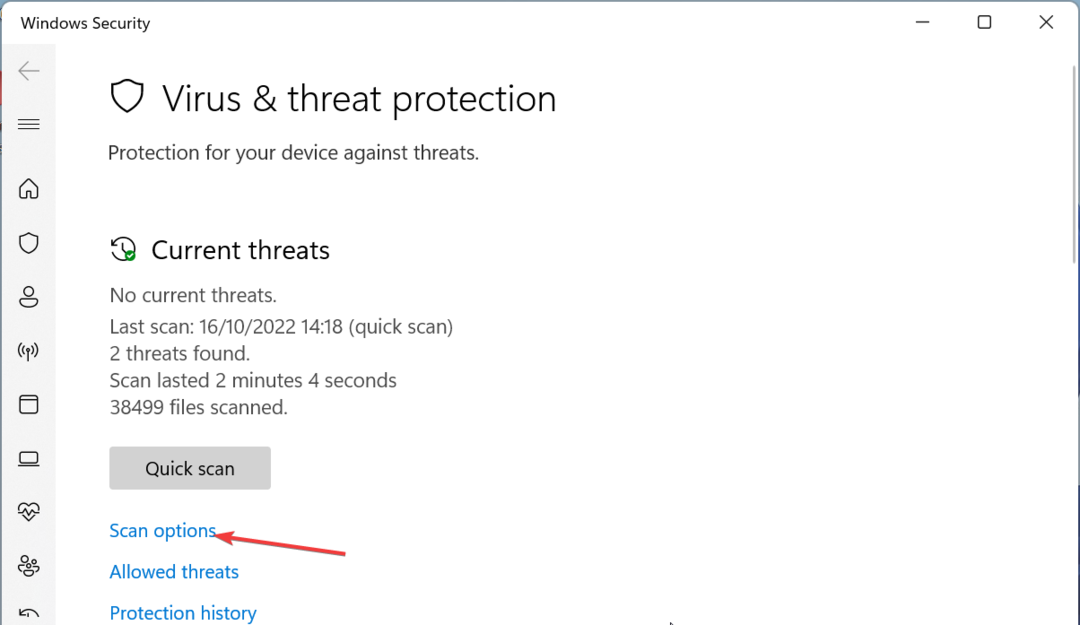
- საბოლოოდ, აირჩიეთ სასურველი სკანირების ვარიანტი და დააწკაპუნეთ სკანირება ახლავე.
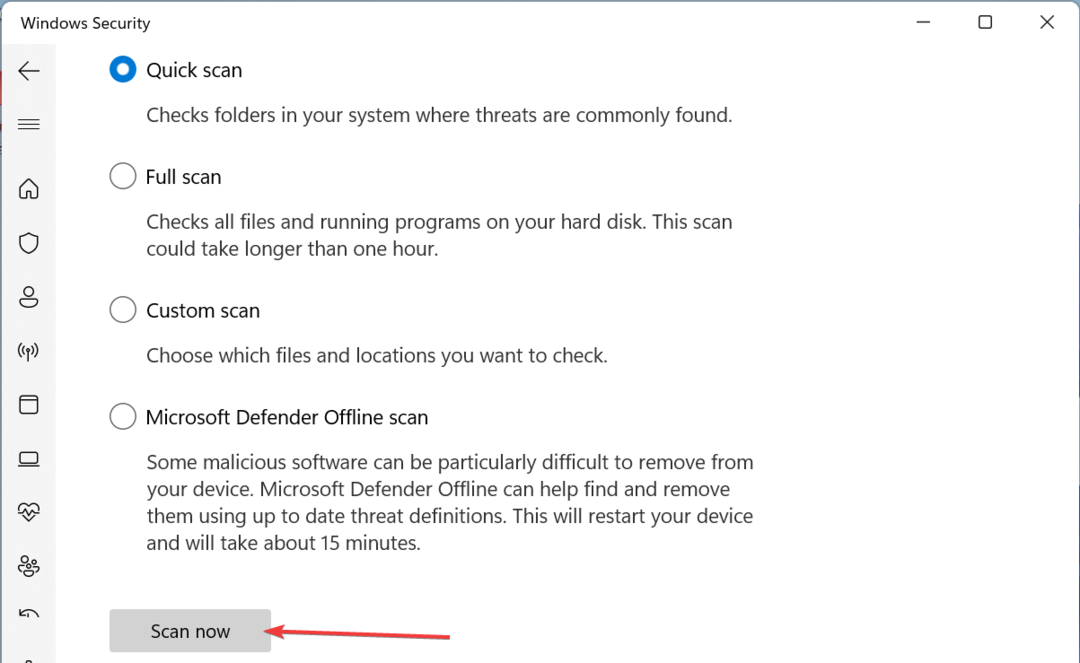
საშიშროება, რომელიც ვირუსებს უქმნის თქვენს კომპიუტერს, საკმარისად არ შეიძლება ითქვას. ზოგიერთმა მომხმარებელმა აღმოაჩინა, რომ ისინი ასევე იწვევენ wfcrun32.exe შეცდომას. აქედან გამომდინარე, თქვენ უნდა შეასრულოთ მავნე პროგრამების სრული სკანირება მათგან თავის დასაღწევად.
გარდა ამისა, შეგიძლიათ აირჩიოთ უმაღლესი დონის ანტივირუსი ESET NOD32. ეს სპეციალური ინსტრუმენტი სკანირებს თქვენი კომპიუტერის ყველა კუთხეს, მათ შორის სისტემის ფაილებს, რათა აღმოფხვრას ყველაზე ფარული ვირუსები.
ახლა შეგვიძლია დავასკვნათ ეს დეტალური სახელმძღვანელო იმის შესახებ, თუ რას აკეთებს wfcrun32.exe ფაილი. ჩვენ ასევე ვაჩვენეთ, თუ როგორ უნდა აღვადგინოთ აპლიკაცია, თუ ის გაქრება.
იმავე კუთხით, თუ გინდა იცოდე რას აკეთებს dtsapo4service.exe პროცესი, შეამოწმეთ ჩვენი სახელმძღვანელო ამ თემაზე.
მოგერიდებათ შეგვატყობინოთ გამოსავალი, რომელიც დაგეხმარათ ამ შესრულებადი ფაილის აღდგენაში ქვემოთ მოცემულ კომენტარებში.
ჯერ კიდევ გაქვთ პრობლემები?
სპონსორირებული
თუ ზემოხსენებულმა წინადადებებმა არ გადაჭრა თქვენი პრობლემა, თქვენს კომპიუტერს შეიძლება შეექმნას Windows-ის უფრო სერიოზული პრობლემები. ჩვენ გირჩევთ აირჩიოთ ყოვლისმომცველი გადაწყვეტა, როგორიცაა ფორტექტი პრობლემების ეფექტურად გადასაჭრელად. ინსტალაციის შემდეგ, უბრალოდ დააწკაპუნეთ ნახვა და შესწორება ღილაკს და შემდეგ დააჭირეთ დაიწყეთ რემონტი.


